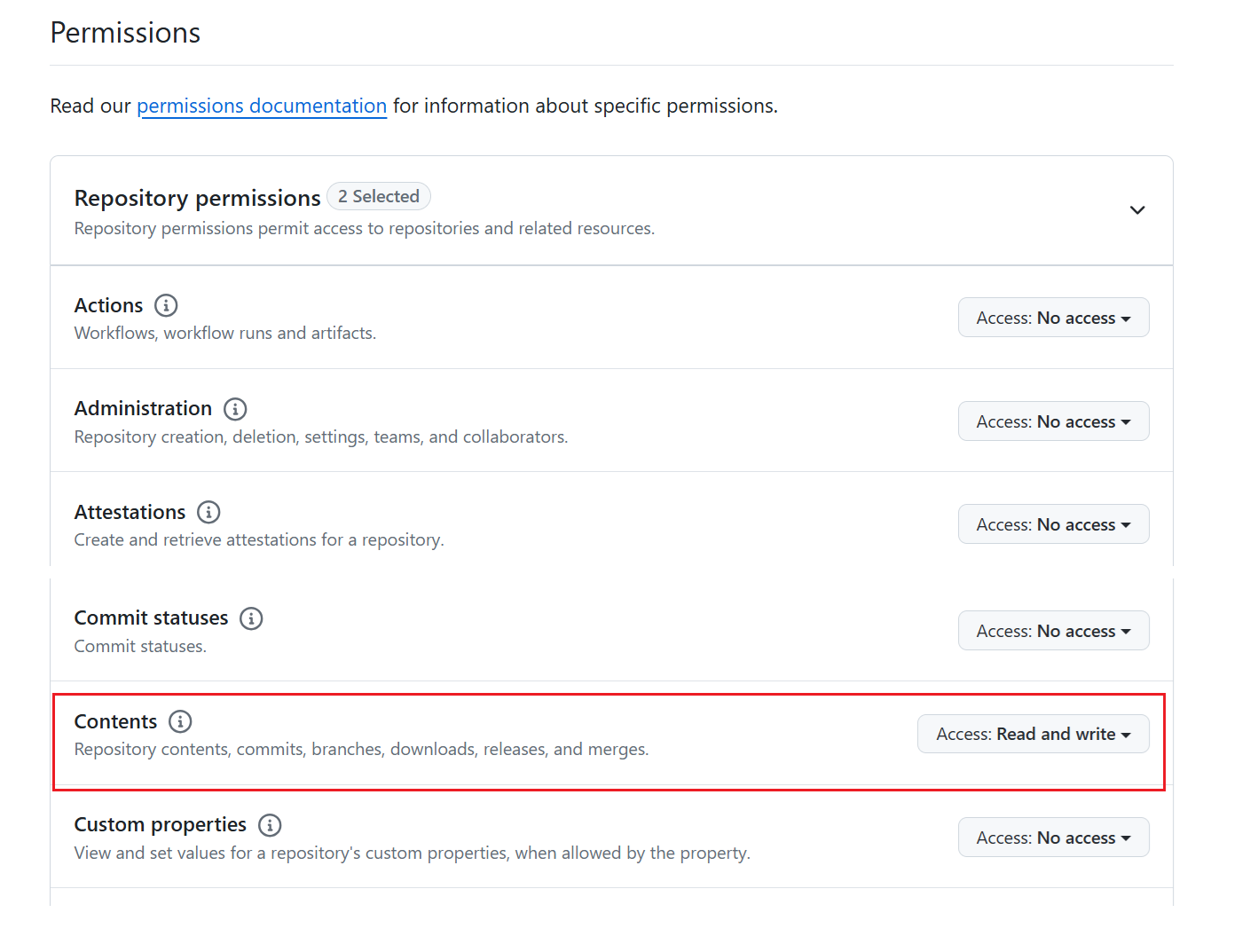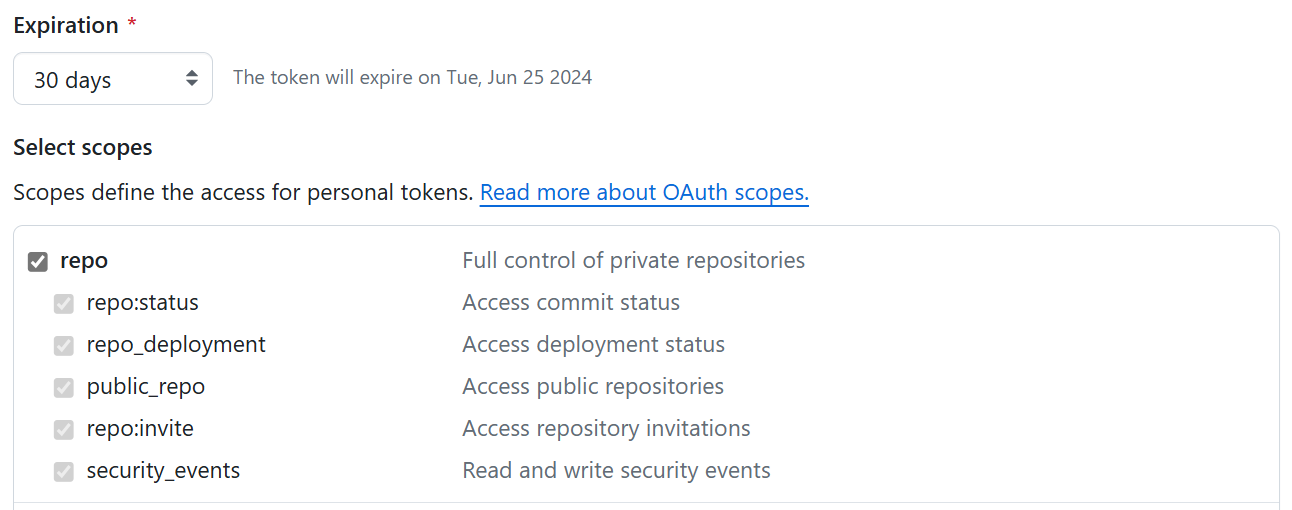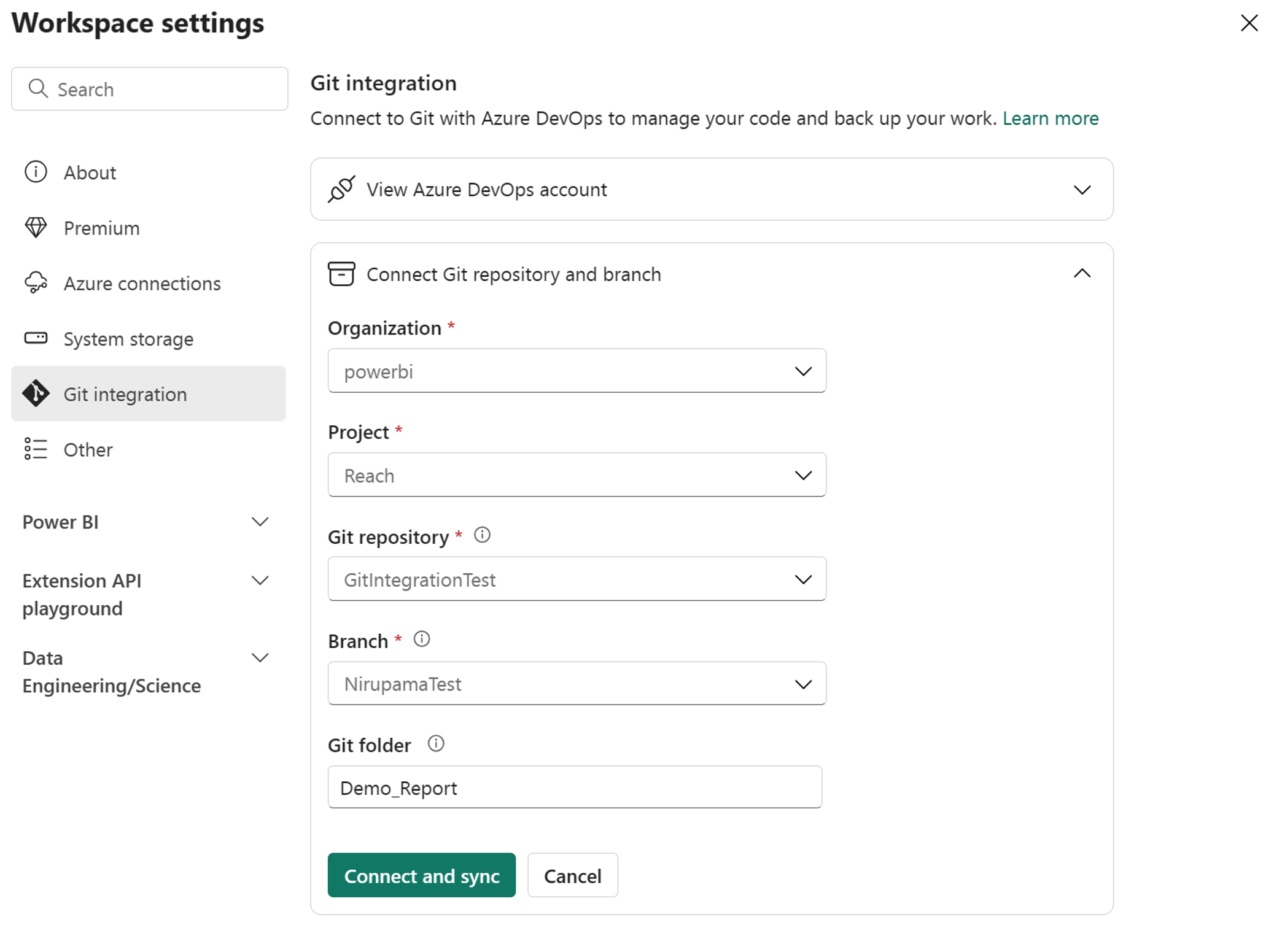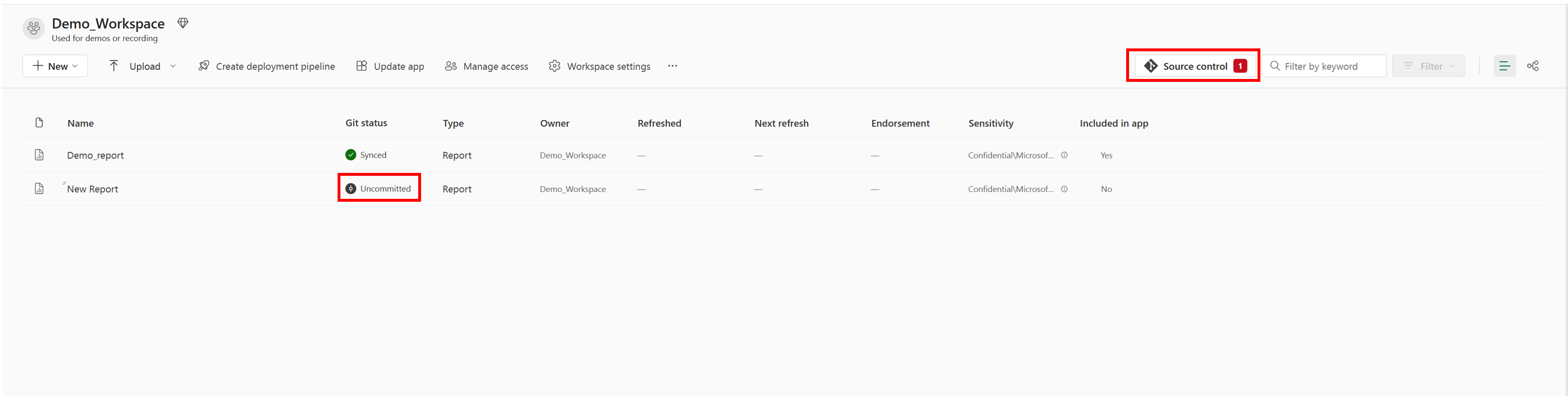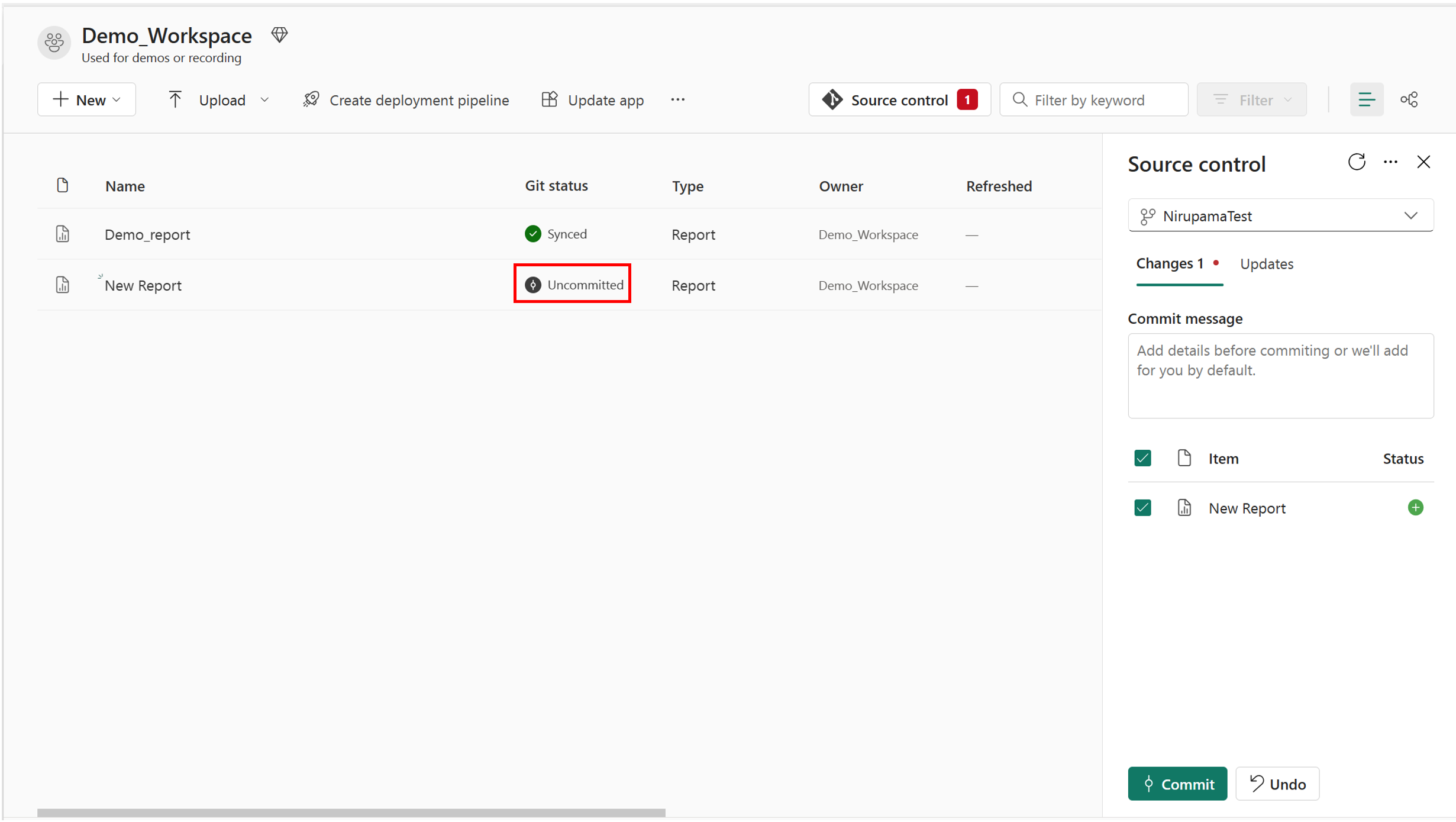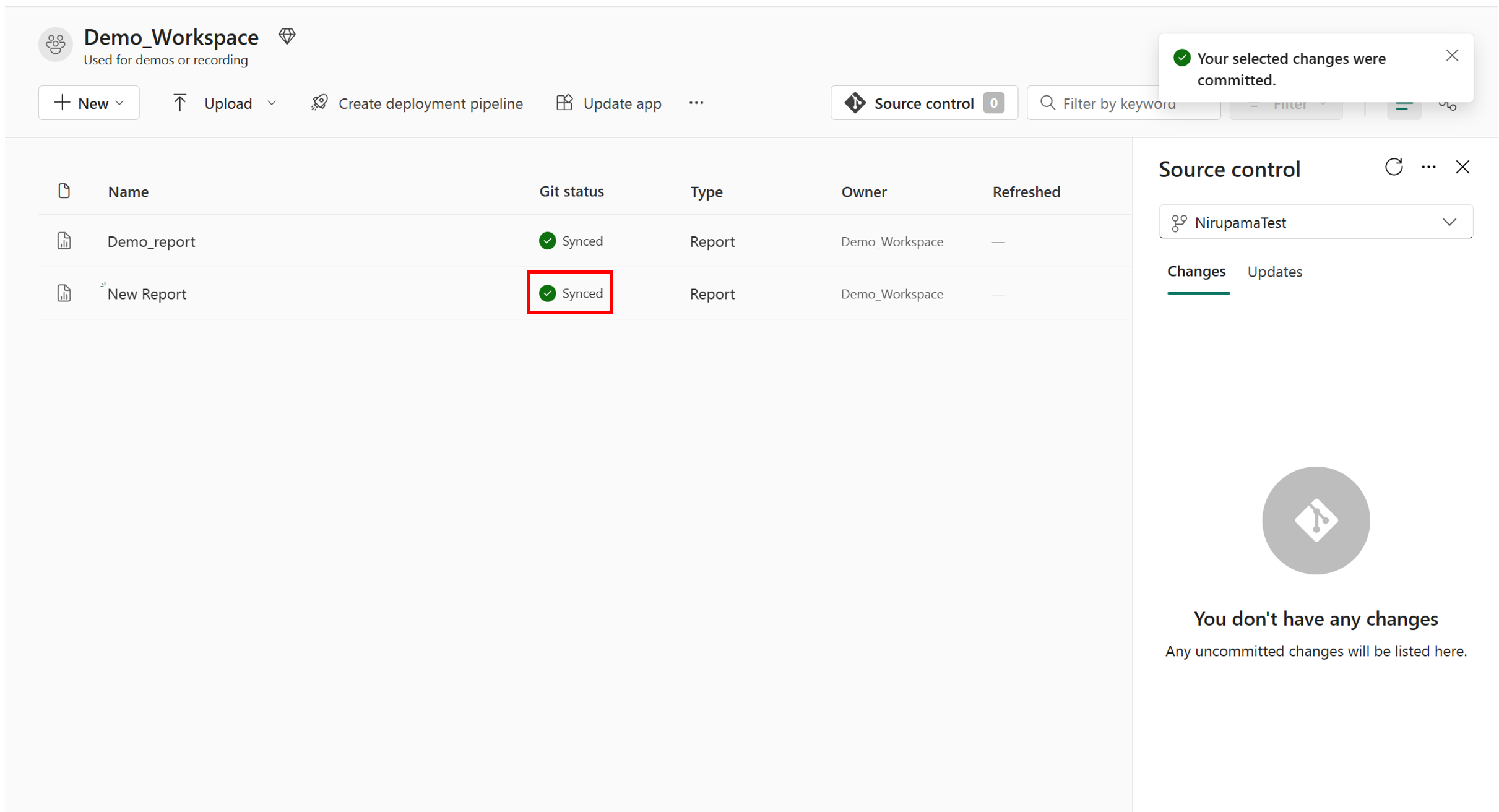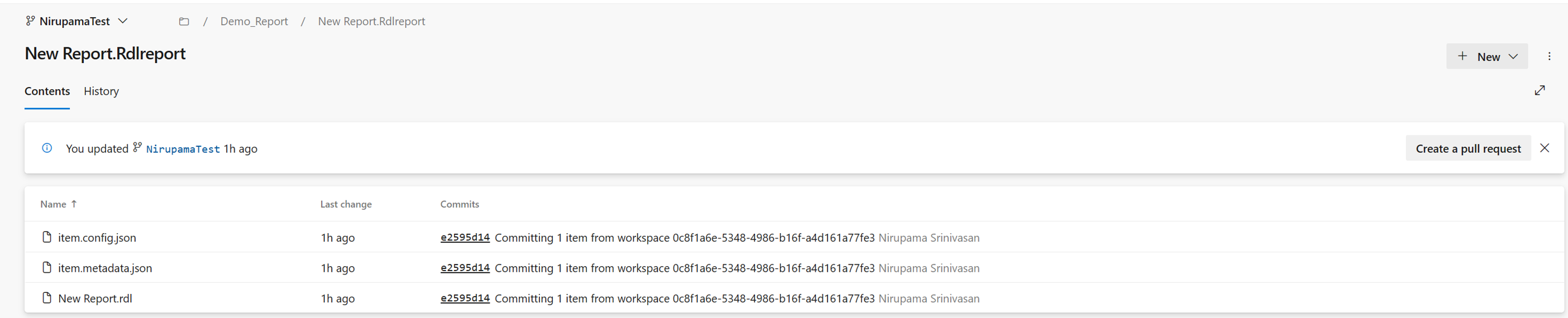Git-Integration in paginierten Berichten
GILT FÜR: Power BI-Dienst
Power BI Report Builder
Power BI Desktop
In diesem Artikel erfahren Sie, wie Sie einen paginierten Bericht veröffentlichen und mit Ihrem Git-Arbeitsbereich synchronisieren. Entwickler können ihre Entwicklungsprozesse, Tools und bewährten Methoden anwenden.
Voraussetzungen
Um Git in Ihren Microsoft Fabric-Arbeitsbereich zu integrieren, müssen die folgenden Voraussetzungen sowohl in Fabric als auch in Git erfüllt sein.
Voraussetzungen für Fabric
Für den Zugriff auf das Git-Integrationsfeature benötigen Sie eine Fabric-Kapazität. Eine Fabric-Kapazität ist erforderlich, um alle unterstützten Fabric-Elemente verwenden zu können. Falls Sie noch nicht darüber verfügen, können Sie sich für eine kostenlose Testversion registrieren. Kunden, die bereits über eine Power BI Premium-Kapazitätverfügen, können diese Kapazität nutzen, beachten Sie jedoch, dass bestimmte Power BI-SKUs nur Power BI-Elementeunterstützen.
Darüber hinaus müssen die folgenden Mandantenoptionen über das Admin-Portal aktiviert werden:
- Benutzer können Fabric-Elemente erstellen
- Benutzer können Arbeitsbereichs-Artikel mit ihren Git-Repositorys synchronisieren
- Nur für GitHub-Benutzer: Benutzer können Arbeitsbereichs-Artikel mit ihren Git-Repositorys synchronisieren
Diese Optionen können vom Mandantenadministrator, Kapazitätsadministrator oder Arbeitsbereichsadministrator abhängig von den Einstellungen Ihrer Organisation aktiviert werden.
Git-Voraussetzungen
Die Git-Integration wird derzeit für Azure DevOps und GitHub unterstützt. Um die Git-Integration in Ihren Fabric-Arbeitsbereich zu verwenden, benötigen Sie in Azure DevOps oder GitHub Folgendes:
- Aktives Azure-Konto, für das dieselben Benutzer*innen registriert sind, die auch den Fabric-Arbeitsbereich verwenden Erstellen Sie ein kostenloses Konto.
- Zugriff auf ein vorhandenes Repository
Lesen Sie mehr über die Integration von Git in Microsoft Fabric unter Einführung in die Git-Integration.
Voraussetzungen für Power BI
Weitere Informationen finden Sie im Abschnitt Voraussetzungen in Erste Schritte zum Erstellen von paginierten Berichten im Power BI-Dienst.
Hinzufügen eines paginierten Berichts zu GitHub
Verbinden Sie Ihren Arbeitsbereich mit Ihrem Git-Repository, indem Sie die Anweisungen unter Verbinden eines Arbeitsbereichs mit einem Azure-Repository befolgen.
Hinweis
Wenn der Branch neu ist, werden Sie zum Erstellen und synchronisieren aufgefordert.
Laden Sie Ihre RDL-Datei in den Arbeitsbereich des Diensts hoch. OneDrive und Sharepoint werden noch nicht unterstützt.
Sobald die Datei hochgeladen wurde, sollten Sie den Bericht und den Git-Status Ausgecheckt und Quellcodeverwaltung sehen.
Klicken Sie auf Quellcodeverwaltung. Wählen Sie im Bereich „Quellcodeverwaltung” die Datei aus, und führen Sie den Commit aus.
Nachdem Sie die Datei committet haben, ändert sich der Git-Status in Synchron.
In Ihrem Git-Repository wird ein Ordner angezeigt, der die RDL-Datei und zwei JSON-Dateien enthält. Möglicherweise müssen Sie Ihr Repository aktualisieren.
Bearbeiten eines auf GitHub gespeicherten paginierten Berichts
- Öffnen Sie die RDL-Datei aus dem lokalen Git-Repository in Power BI Report Builder.
- Nehmen Sie die gewünschten Änderungen vor.
- Committen und pushen Sie Ihre Änderungen in das Remoterepository.
- Erstellen Sie einen PR im Hauptbranch.
- Sobald der PR genehmigt wurde, wird er mit dem Hauptbranch zusammengeführt.
- Wenden Sie im Hauptbranch Ihre überarbeiteten Änderungen auf den entsprechenden Arbeitsbereich an.
Überlegungen und Einschränkungen
Laden Sie den paginierten Bericht in den Dienst hoch bzw. veröffentlichen Sie ihn im Dienst, und verwenden Sie dann Git. Der paginierte Bericht wird nicht gerendert, wenn Sie mit den Dateien in Git beginnen.
Wenn Sie einen paginierten Bericht aus Git löschen, löschen Sie den gesamten Ordner und nicht nur den RDL-Bericht.
Das Umbenennen eines paginierten Berichts in Git funktioniert nicht. Das Umbenennen der RDL-Datei im Power BI-Dienst hingegen funktioniert. Wenn Sie den paginierten Bericht umbenennen möchten, müssen Sie den paginierten Bericht aus Git löschen, den gesamten Ordner löschen und den Ordner mit der RDL-Datei mit dem neuen Namen neu erstellen.
Der paginierte Bericht bleibt mit dem ursprünglichen Dataset verbunden, wenn Sie ihn in einen anderen Arbeitsbereich verschieben. Wenn Sie einen paginierten Bericht in einen anderen Arbeitsbereich verschieben, müssen Sie das DataSet in Power BI Report Builder aktualisieren und den paginierten Bericht erneut im Power BI-Dienst veröffentlichen.